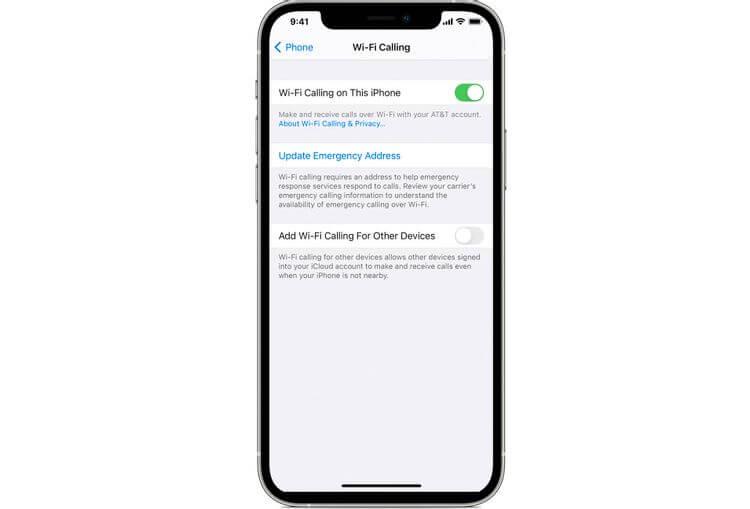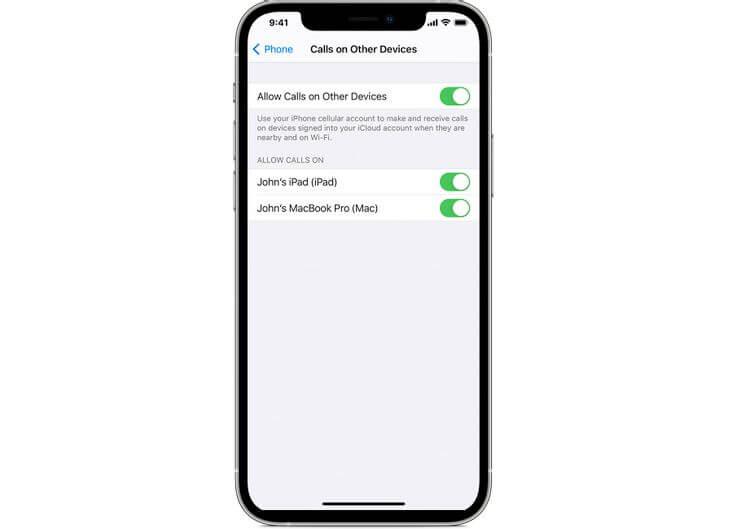Qu’est-ce que les appels Wifi sur iPhone ? Les appels Wifi doivent-ils être activés sur iPhone ? Découvrons-le avec WebTech360 !

De nos jours, passer des appels est très simple avec un téléphone. Cependant, vous ressentez vraiment des problèmes de connexion lorsque vous vous trouvez dans une zone avec un signal réseau faible comme une zone montagneuse ou que vous travaillez dans un grand bâtiment éloigné de la fenêtre. C'est là que les appels Wi-Fi entrent en jeu. Voici tout ce que vous devez savoir sur l’utilisation des appels WiFi.
Tout ce que vous devez savoir sur les appels Wi-Fi sur iPhone
Qu’est-ce que les appels Wi-Fi sur iPhone ?
Au lieu d'utiliser le réseau cellulaire, les appels Wi-Fi sur iPhone utilisent une connexion réseau sans fil pour passer et recevoir des appels. Cette fonctionnalité vous aide à rester en contact dans davantage d'endroits sans avoir à compter sur un signal de réseau mobile puissant.
Les appels Wi-Fi prennent en charge l'iPhone 5 et les versions ultérieures. De plus, le fournisseur de réseau sans fil doit également prendre en charge cette fonctionnalité. Vous pouvez consulter des informations détaillées sur le fournisseur d'assistance pour les appels Wi-Fi sur https://support.apple.com/en-us/HT204039.
Configurer les appels Wi-Fi sur iPhone
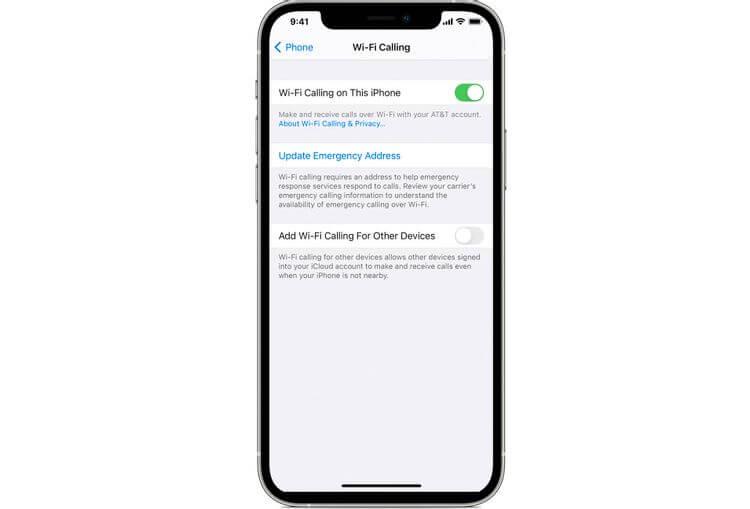
Après avoir confirmé que les appels Wi-Fi sont pris en charge sur votre iPhone, accédez à Paramètres > Cellulaire > Appels Wi-Fi . Activez les appels Wi-Fi sur cet iPhone .
Avant de remplir, vous devez saisir l'adresse de votre famille à contacter en cas d'urgence.
Comment passer des appels via Wi-Fi sur iPhone
La bonne nouvelle est que vous n’avez rien à faire pour utiliser les appels Wi-Fi sur iPhone. Chaque fois que l'iPhone détecte un réseau mobile faible ou perdu, il passe automatiquement aux appels Wi-Fi.
Les appels Wi-Fi sont comme les appels réseau classiques. Le numéro de téléphone reste le même et l'identification de l'appelant affichera les informations relatives au compte de réseau mobile.
Lors d'un appel, si la connexion Wi-Fi est perdue, l'iPhone bascule automatiquement sur le réseau mobile afin que l'appel ne soit pas interrompu.
Les appels Wi-Fi sont-ils gratuits ?
Veuillez noter que les minutes que vous utilisez pour les appels Wi-Fi seront toujours incluses dans le forfait de services réseau que vous recevez de votre fournisseur. Il est important de se rappeler que iPhone Wifi Call utilise le réseau cellulaire contrairement à Skype ou WhatsApp pour appeler. Dans ce cas, les appels Wi-Fi sont comme un appel standard. Par conséquent, toutes les minutes utilisées sont comptées dans le compte enregistré.
Les tarifs d'appels internationaux et spéciaux s'appliquent toujours lorsque vous utilisez les appels Wi-Fi via le réseau mobile. Par conséquent, avant de passer de longs appels, faites attention à ce problème.
Utiliser les appels Wi-Fi sur un autre appareil Apple
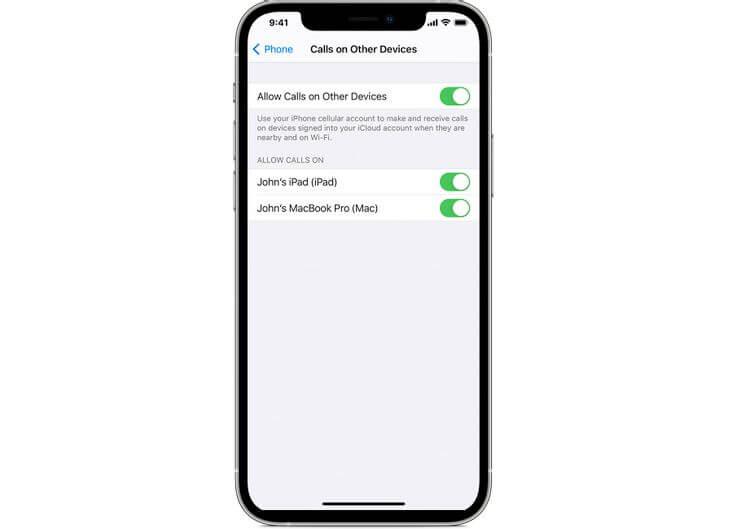
Pour ajouter un autre appareil, accédez à Paramètres > Cellulaire . Dans la section Fournisseur, sélectionnez Appels sur d'autres appareils . Activez Autoriser les appels sur d'autres appareils .
Tous les appareils disponibles apparaîtront sous Autoriser les appels . Les appels Wi-Fi seront automatiquement activés pour n'importe quelle Apple Watch lorsque vous activez Autoriser les appels sur d'autres appareils .
Pour appeler depuis un iPad ou un Mac, ouvrez FaceTime , puis sélectionnez le bouton + > Entrer le numéro de téléphone et le nom du contact. Ensuite, appuyez sur informations et sélectionnez l'icône correspondante.
Sur Apple Watch, ouvrez l'application Téléphone, sélectionnez un contact, puis cliquez sur l'icône du téléphone.
Ci-dessus, comment utiliser les appels Wi-Fi sur iPhone . J'espère que l'article vous sera utile.